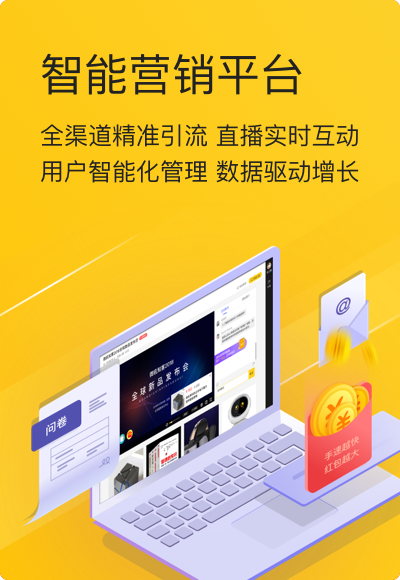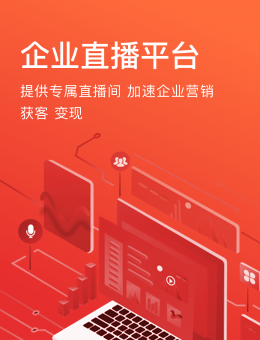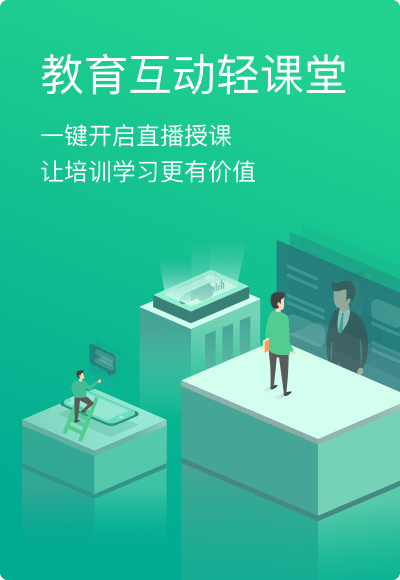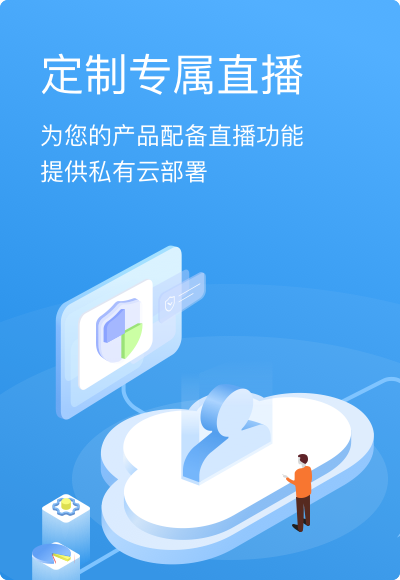助手直播
3.1助手直播
助手直播注意事项:
直播助手现在不支持MAC系统下的安装与使用。
直播助手直播在性能方要比页面直播提升很多,功能上面也要比页面直播强大很多。
直播助手直播前首先确保登录微吼网页开始直播!
小助手安装未成功解决办法:
关掉杀毒软件在安装
有可能是某些影音软件占用了直播助手的端口,关闭影音软件的服务就可以了(如:图2)

助手发起直播有两种方式:
第一种方式在页面发起直播前选择 “直播助手发起”(如图)
备注:此功能暂时只支持单视频模式直播



第二种方式是在页面发起直播之后点击“助手图标”直播。

3.2桌面共享
桌面共享功能包括图中红圈内三个(桌面显示、软件演示、区域演示)

桌面演示:获取电脑的屏幕上面的画面,这个相比其他两个使用频率较高。

① 开启摄像设备按钮。
② 开启麦克风设备按钮。
③ 开启聊天模块按钮(只支持单视频模式)。
④ 设置按钮。
⑤ 开启/关闭直播按钮。
⑥ 网络情况信号图。
⑦ 开启/关闭桌面共享按钮。
⑧ 聊天模块(只支持单视频模式)。
⑨ 视频展示模块。
软件演示:软件演示就是在小助手展示区域展示某个已打开的软件画面,并且可以对其进行尺寸和位置的操作(注:软件演示抓取软件时软件不可最小化)。

区域演示:当您只想要演示屏幕中的某一块区域时,您就可以使用此功能来框选想要显示的区域,给观众观看。

① 红色选框:此框可以根据需求在桌面的任意一个角落里选择展示区域。
② 展示区域:此区域所展示的是红色选框所选中的区域,展示区域也可以根据需求改变大小和位置。
3.3.摄像设备
这里显示的是电脑自带的摄像头或者是外接的摄像头,小助手会自动识别摄像机,只需勾选对应的勾选框就可。


如果用户想让视频和录播无缝切换的话可以点击右键进行无缝切换如下图

3.4多媒体
多媒体包括三个功能(插入视频、插入图片、插入文字)

插入视频:可以在直播中插入宣传的小视频。(注:插入视频支持MP4,FLV,MOV,RMVB)


插入图片:插播图片可以自定义大小和位置。

插入文字:插入文字可以定义大小和位置。

3.5设置
红色框内显示的是一些其他选项,麦克风推流状态,右上角小齿轮按钮包括一些分辨率的设置等。(注:建议用户在直播的时候静音本地扬声器,这样其他软件的提示音就不会收录直播端)。


系统设置
分辨率分为360p、540p、720p、1080p原始比例四种,分辨率越高对网络以及设备要就高。注:直播助手推流不同的分辨率对应不同的码率。
320*240200kbps 640*480400kbps 1280*720---650kbps 1920*1080---1000kbps

线路分为华东区、华南区、华北区、AESTPI1.0北京、AESTPI1.0上海五个节点,用户直播时建议选择离直播地点最近的节点,选择自动平台会自动分配最近最合适的节点。

摄像设备:
摄像设备“分辨率设置”、 “帧数”、 “去交错设置”都是根据设备来定义的不同的设备有不同的选项, “高级设置”可以根据 需求调节画面。如果用户的采集卡不能识别外接设备输入信号类型,需要切换的话,这时进入 “高级设置”会有信号类型选项(如图A)



音频:

录制:

调试信息:
这里面的IP显示根据节点而定。


 EN
EN 400-888-9970
400-888-9970